Q&Aナンバー【2709-7043】更新日:2015年7月15日
このページをブックマークする(ログイン中のみ利用可)
[Windows 7] 省電力状態(スリープ / 休止状態)に移行しません。
| 対象機種 | すべて |
|---|---|
| 対象OS |
|
 質問
質問
対処方法を教えてください。
 回答
回答
1番目の確認項目省電力状態に移行するまでの時間を確認する
省電力状態に移行するまでの時間が「なし」に設定されていると、省電力状態には移行しません。
時間の設定を確認し、「なし」や意図しない設定になっている場合は、お好みの時間に変更してください。
省電力状態に移行するまでの時間を確認したり変更したりする方法は、次のQ&Aをご覧ください。 [Windows 7] 省電力状態に移行するまでの時間を変更する方法を教えてください。
[Windows 7] 省電力状態に移行するまでの時間を変更する方法を教えてください。
2番目の確認項目省電力機能が正しく動作する環境かどうかを確認する
次のときは、省電力機能が正しく動作せず、省電力状態に移行できないことがあります。
省電力機能が正しく動作する環境で、移行するかどうかを確認してください。
ハードディスク / CDアクセスランプが点灯 / 点滅をしているとき
ハードディスク / CDアクセスランプ(ディスクアクセスランプやハードディスクアクセス表示、など)が点灯 / 点滅をしているときは、省電力状態に移行しないことがあります。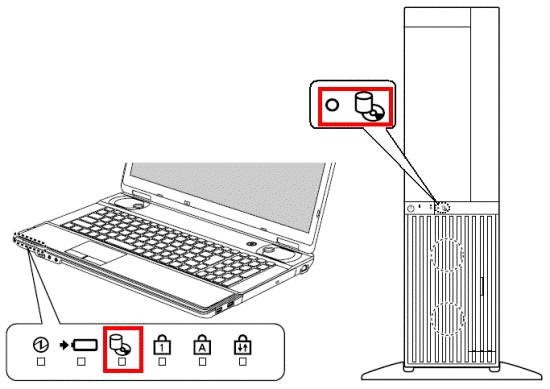
(ハードディスク / CDアクセスランプの例)
ハードディスクやCD / DVD / Blu-ray Discへの読み書きを終了し、ハードディスク / CDアクセスランプが消灯していることを確認してください。
音声や音楽の再生 / 録音をしているとき
音声や音楽の再生 / 録音をしているときは、省電力機能が正しく動作しないことがあります。
音楽や音声の再生 / 録音を停止してください。
テレビ機能を使用しているとき
テレビチューナー搭載機種で、テレビの視聴 / 録画 / 番組表のダウンロードなど、テレビ機能を使用しているときは、省電力機能に移行しません。
動画を視聴しているとき
ビデオCD / Blu−ray Disc / DVD-VIDEOなどで、 動画を視聴しているときは、省電力状態に移行しません。
アプリケーションが動作しているとき
ゲームや音声認識ソフトなどのアプリケーションが動作しているときは、省電力機能が正しく動作しないことがあります。
動作しているアプリケーションは終了してください。
- スクリーンセーバーの種類によっては、省電力機能に移行しないことがあります。
- Sense YOU Technology 機能を搭載している一部の機種では、次の項目にチェックが付いていると、スリープや休止状態になりません(表示される項目は機種によって異なります)。
- 画面オフ機能を使う
- 休憩おすすめタイマーを使う
- おまかせポーズ機能を使う
- 画面オフ機能を使う

特定のアプリケーションが動作しているときに省電力状態に移行しない場合は、省電力機能に対応しているかどうかを、アプリケーションの提供元に確認してください。
マルチモニター機能を使用しているとき
マルチモニターを使用しているときは、省電力機能が正しく動作しないことがあります。
マルチモニターを使用しているときは、省電力状態に移行しないことをお勧めします。
通信しているとき
ネットワーク(インターネット)に接続し、他のパソコンや機器と通信しているときは、省電力機能が正しく動作しないことがあります。
LAN機能でネットワークに接続しているときは、省電力状態に移行しないことをお勧めします。
お使いの環境によっては、ネットワークへの接続が正常に行われない場合があります。
ACPI(電源管理機能)に対応していない周辺機器を増設しているとき
ACPI(電源管理機能)に対応していない周辺機器を増設しているときは、省電力機能が正しく動作しないことがあります。
ACPIに対応していない周辺機器を使用しないときは、接続を取り外してください。
ACPIに対応していない周辺機器を使用するときは、省電力機能を使用しないでください。
お使いの周辺機器がACPIに対応しているかどうかは、周辺機器のマニュアルをご覧になるか、提供元に確認してください。
特定の周辺機器を接続した後から、省電力状態に移行しなくなった場合は、ACPIの対応に関わらず、その周辺機器が影響している可能性があります。
対処方法は、機器の提供元に相談してください。
ハードディスクの空き容量が少ないとき
休止状態やハイブリッドスリープは、プログラムやデータをハードディスクに保存して、省電力状態に移行します。
このため、ハードディスクに十分な空き容量が少ないと、移行しない場合があります。
不要なファイルやフォルダーを削除するなどして、ハードディスクの空き容量を増やしてください。
手順について詳しくは、次のQ&Aをご覧ください。 [Windows 7] ハードディスクの空き容量を増やす方法を教えてください。
[Windows 7] ハードディスクの空き容量を増やす方法を教えてください。
マウスが反応しているとき
マウスが動作し反応してしまうと、省電力状態に移行しません。
マウスは、振動やマウスパッドなどの影響で、勝手に動作してしまうことがあります。
マウスを使用している環境を、確認してください。
- 光学式のマウスは、次のような表面では、正しく動作せず、反応してしまう場合があります。
- 鏡やガラスなど、光が反射しやすいもの
- 光沢のあるもの
- 濃淡のはっきりした縦模様や柄のもの(木目調など)
- 網点の印刷物など、同じパターンが連続しているもの
- 3D、ホログラムなどの特殊加工がされているもの
- ワイヤレスマウスによっては、電源スイッチがあります。
電源を切ることで、反応しないようにできます。
3番目の確認項目常駐プログラムに原因があるかどうかを確認する
パソコンの起動と同時に動作を始める常駐プログラムが原因で、省電力機能が正しく動作しないことがあります。
常駐プログラムを一時的に停止し、省電力状態に移行するかどうかを確認してください。
また、停止して解決した場合は、原因(問題)になっている常駐プログラムを特定してください。
手順について詳しくは、次のQ&Aをご覧ください。
 [Windows 7] システム構成で、問題のある項目を特定する方法を教えてください。
[Windows 7] システム構成で、問題のある項目を特定する方法を教えてください。
4番目の確認項目最新のドライバーを適用する
ディスプレイドライバーや無線LANドライバーなど、ドライバーに問題が生じていると、省電力状態に移行しないことがあります。
アップデートナビやFMVサポートページを確認し、最新のドライバーが公開されている場合は適用してください。
アップデートナビの使い方は、次のQ&Aをご覧ください。 アップデートナビの使い方を教えてください。
アップデートナビの使い方を教えてください。
FMVサポートページからドライバーをダウンロードして適用する方法は、次のQ&Aをご覧ください。 FMVサポートのダウンロードページから、ドライバー類をダウンロードして適用する方法を教えてください。
FMVサポートのダウンロードページから、ドライバー類をダウンロードして適用する方法を教えてください。



